Digitaalne komponeerimine võib olla nii kunst kui ka tehniline väljakutse. Selles osas näitan ma sulle, kuidas lisada oma olemasolevasse Photoshop projekti mehaaniline kõrv ja selle reaalset integreerimist. Läbime kogu protsessi eraldamisest, paigutamisest ja varjude kujundamisest, et tagada, et tulemus näeb välja mitte ainult hea, vaid ka loomulik.
Oluline teave
- Õpi, kuidas eraldada ja tõhusalt integreerida masina osa.
- Saage aru varjude olulisusest sügavuse ja reaalsuse saavutamiseks.
- Saa väärtuslikke nippe valikutööriistade ja maskide kasutamiseks.
Juhend samm-sammult
Esmalt avage fail mehaanilise kõrvaga. Valige menüüst "Fail" valik "Ava" ja leidke sobiv fail. Masina osa, millelt hiljem suits tuleb, lisatakse nüüd veel.
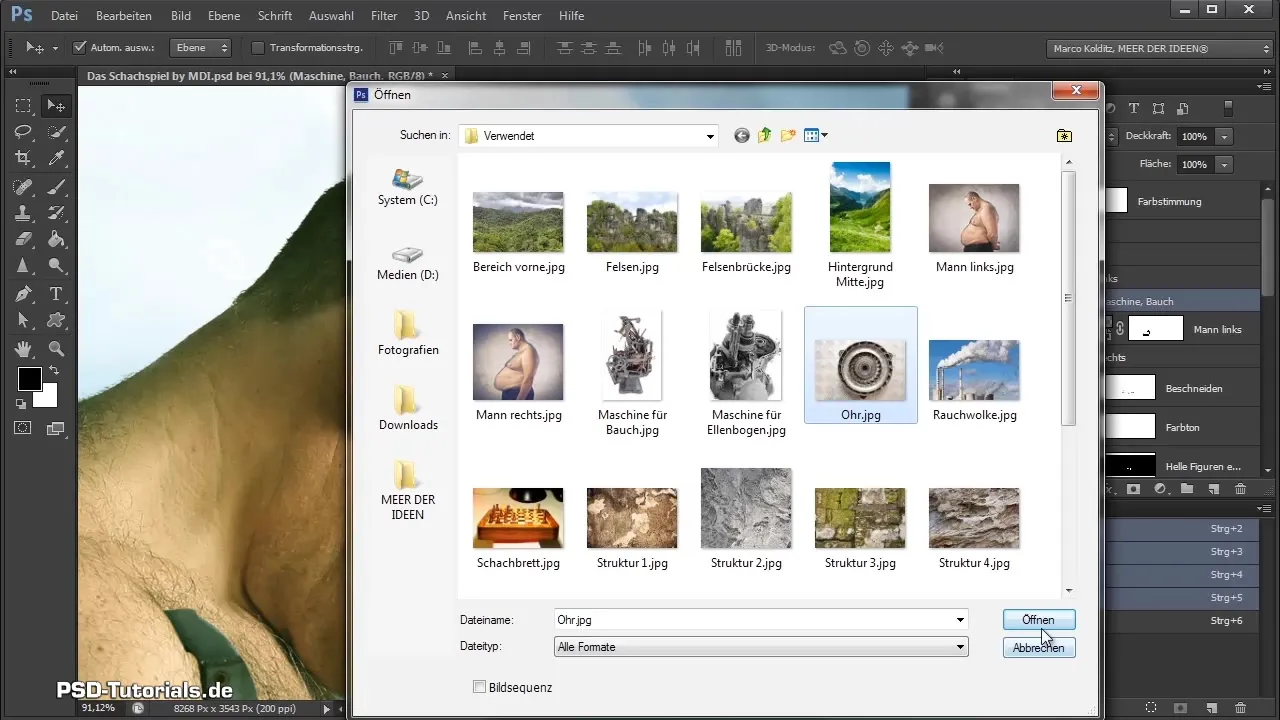
Kui pilt on avatud, mine valiku ristkülikutööriista. Valige valiku ellipsi tööriist, hoides hiirenuppu all, et teha elliptiline valik. Hoidke Shift klahvi, et luua ideaalsed ringid.
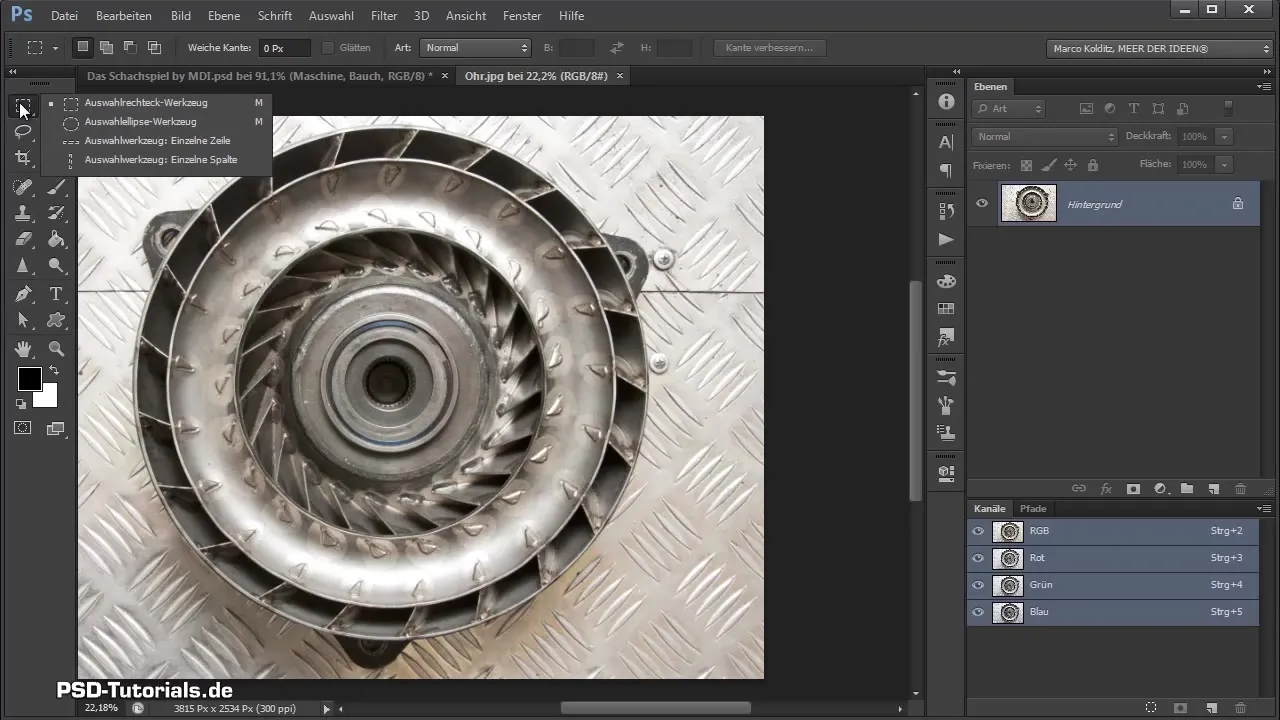
Asetage ellips strateegiliselt soovitud kohta. Hoidke Shift klahvi all, et kohandada suurust ja liigutada valikut.
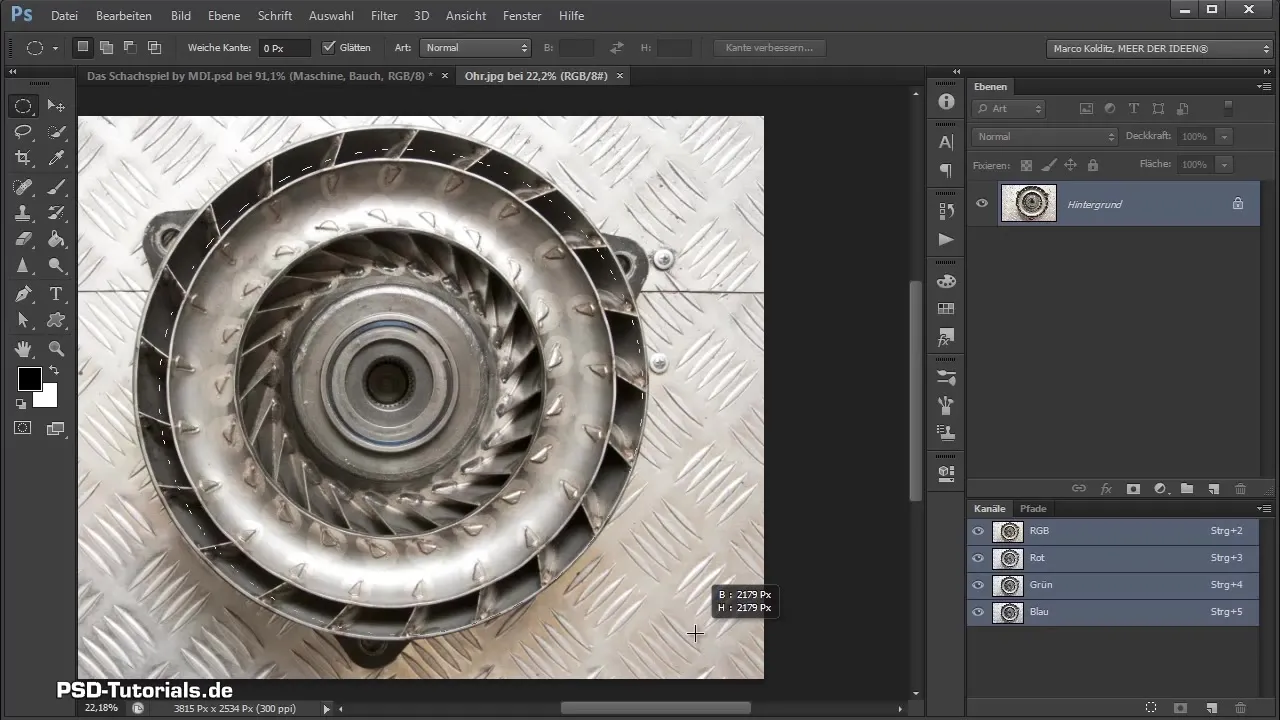
Suurenda valikut, nii et mehaanilise osa servadel oleks nähtavad mereteed. Kui suumite sisse, veenduge, et valik ei pruugi mõnes kohas veel ideaalselt sobida.
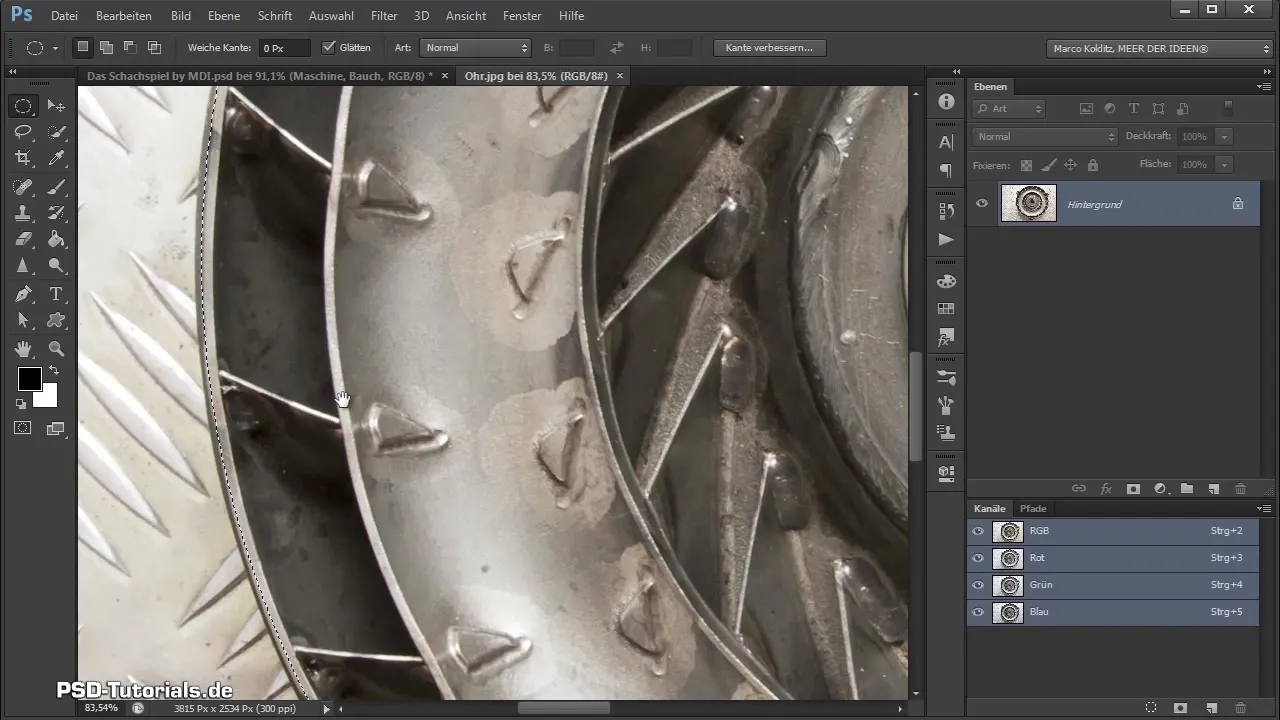
Valiku optimeerimiseks paremklõpsake valiku alal ja valige "Valik muuda". Siin saate tõmmata käepidemeid, et joondada valik täpselt masina osa kontuuride järgi. Kinnitage oma valik Enteriga.
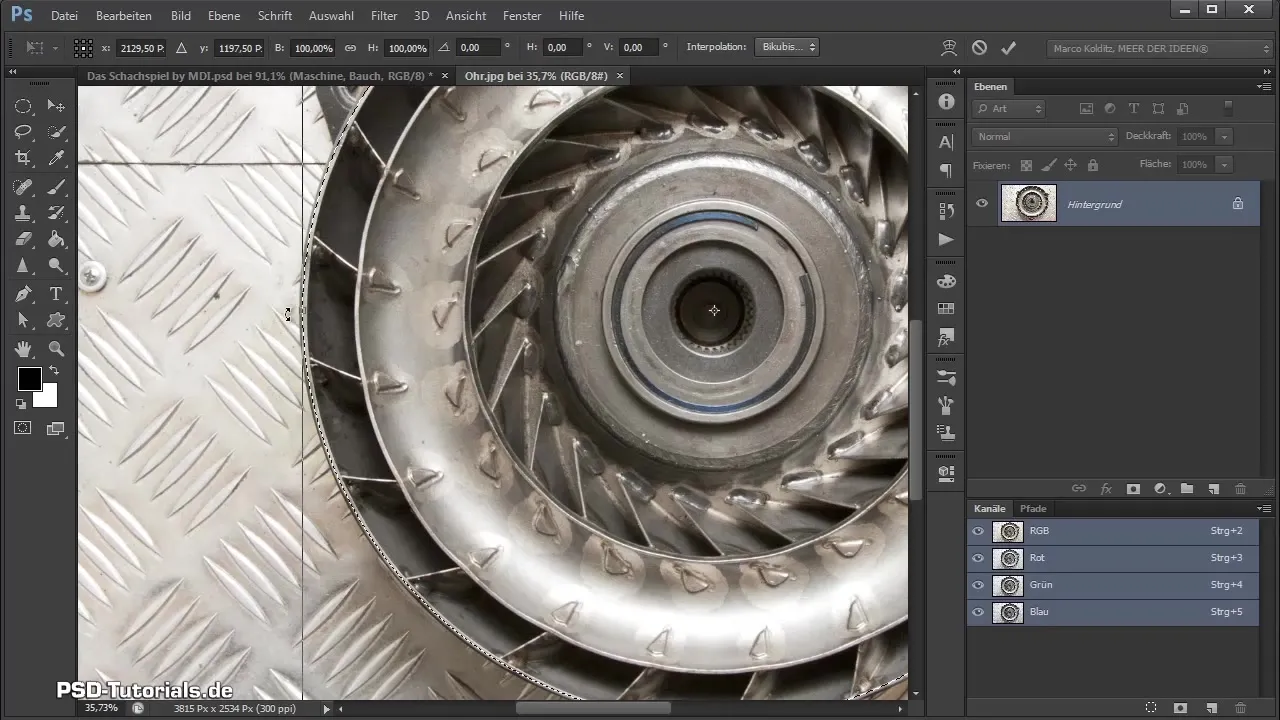
Nüüd minge maskimisrežiimi, et maskeerida sisemisi piirkondi ja kasutada maskimise printsiipi. Valige karm pintsel ja värvige soovitud alad välja. Veenduge, et te ei värviks liiga kaugele kontuuride peale.
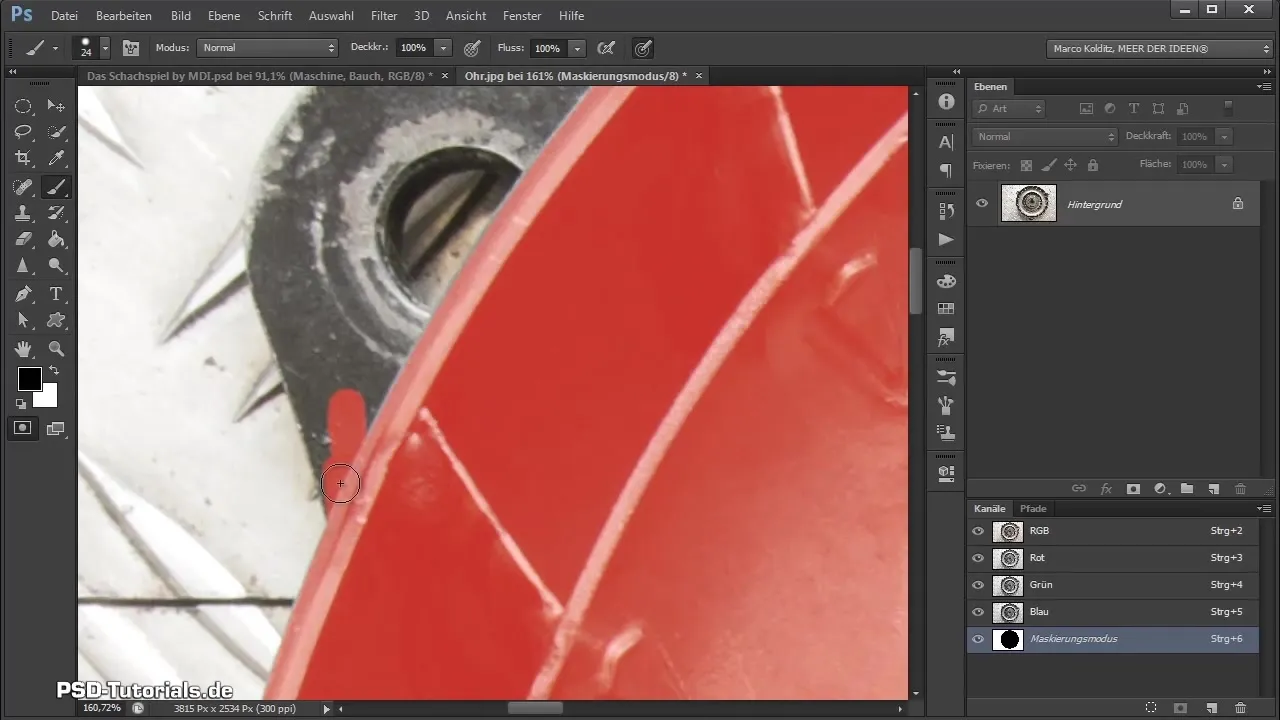
Korrektuuride tegemiseks saate kasutada esivärvi ja taustavärvi, vahetades vastavad värvid. Kui olete saavutanud suletud kontuuri, saate selle ala täita.

Pärast väliste osade maskeerimist lahkuge maskimisrežiimist ja klõpsake maski ikoonil, et valik maskeerida.
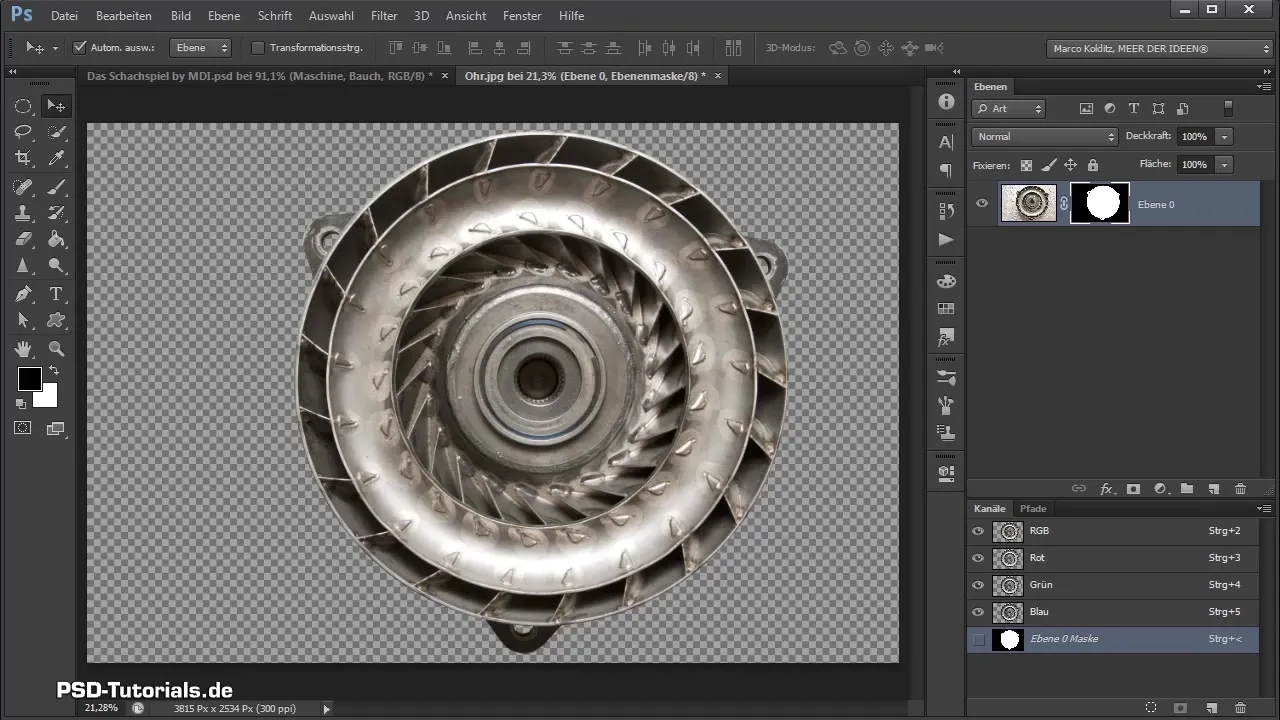
Nüüd on aeg muuta masina osa nutikaks objektiks. Valige "Muuda nutikaks objektiks" ja lohista objekt oma kompositsioonile.
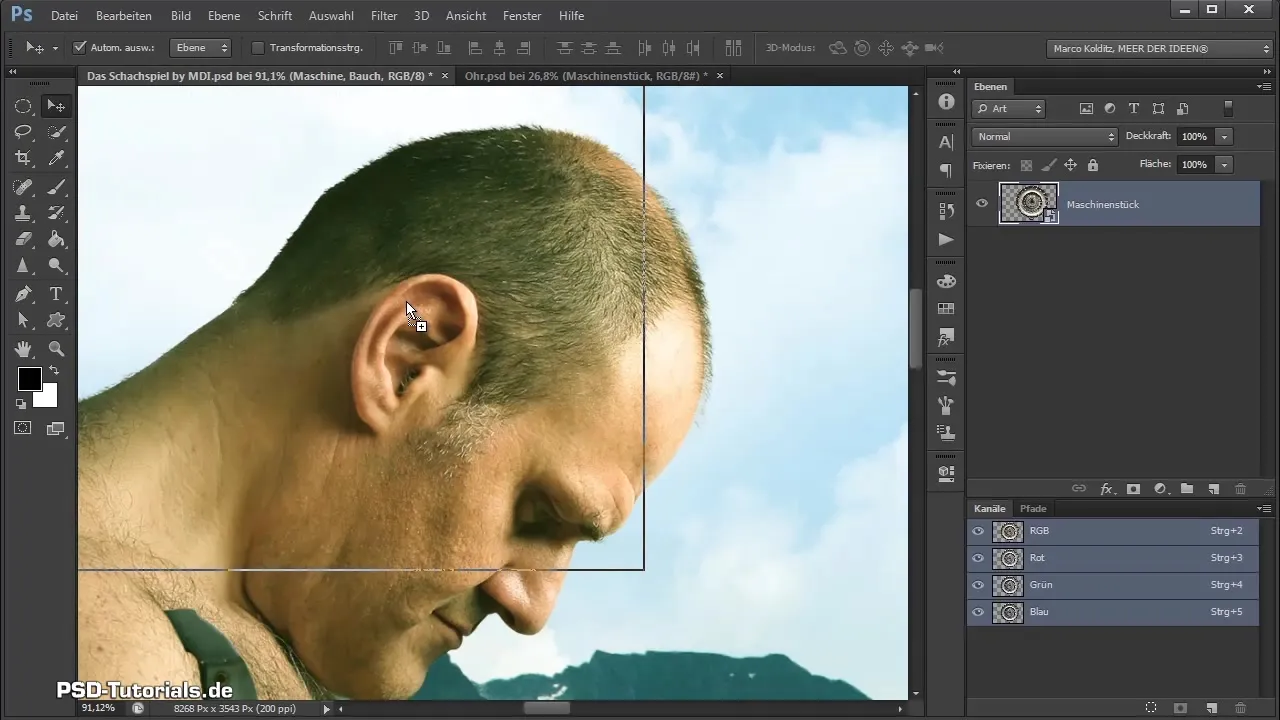
Sa märkad, et kõrv näeb praegu suur välja. Klõpsake "Ctrl + T", et suurust kohandada ja asetage see strateegiliselt sisse.

Lõpuks nimetage uus kiht ümber "Vari" ja värvige pehme musta pintsliga, et luua varjud. Veenduge, kust valgus tuleb, et varjud oleksid realistlikud.
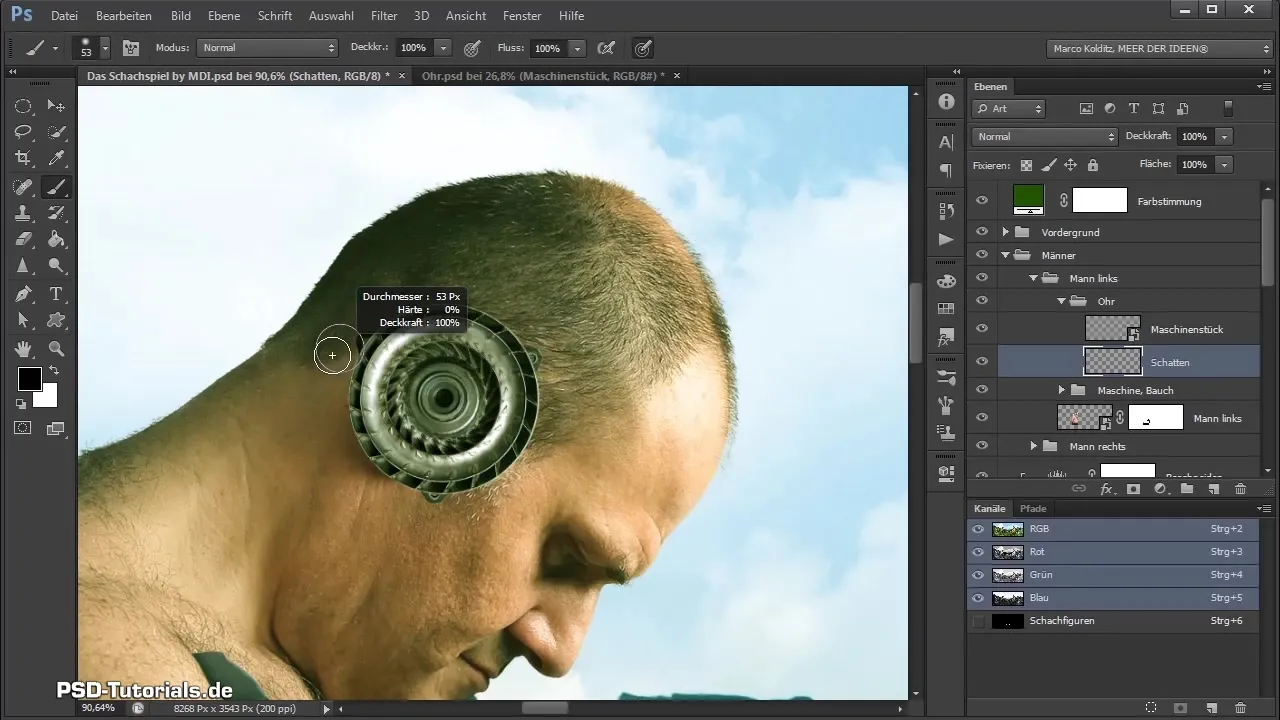
Kuna varjud näivad liiga tumedad, vähendage kihi läbipaistmatust, et tasakaalustada kogu pilti. Samuti võite kasutada maske, et tuua varjud teatud piirkondades tagasi.
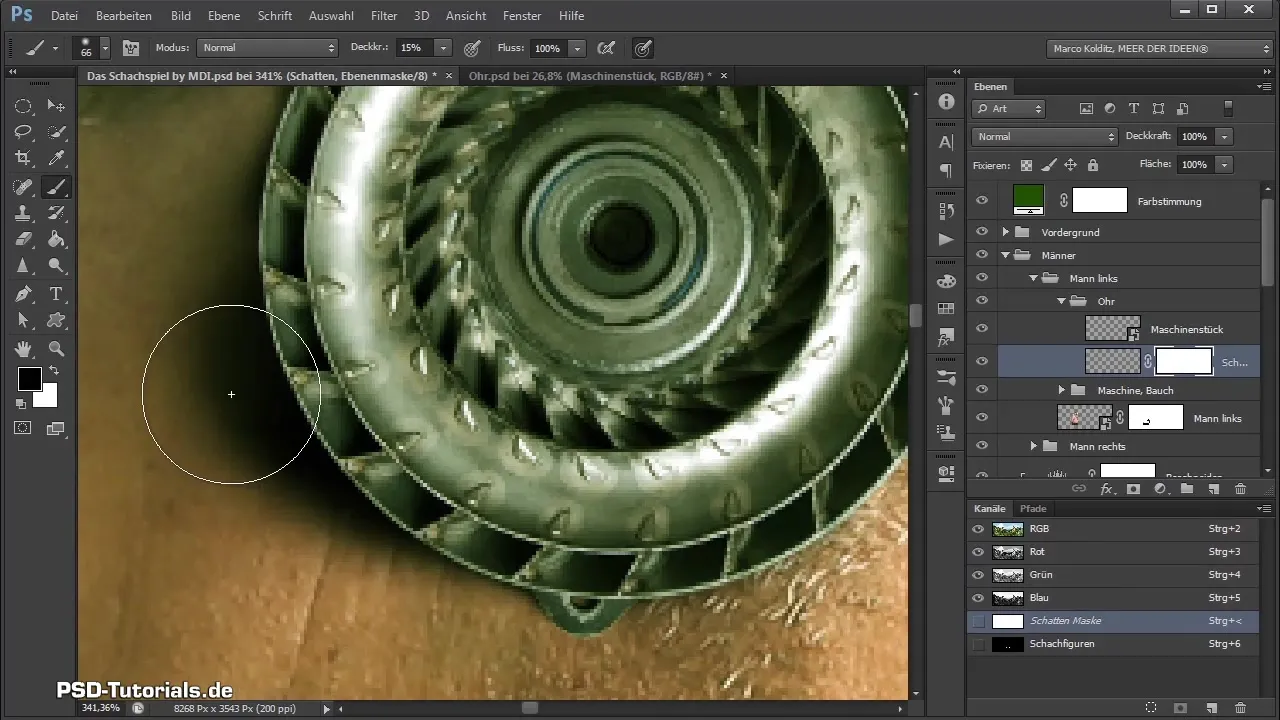
Muutes varjude läbipaistmatust ja töötades pintsliga, saavutate plastilise ja realistliku tulemuse. Nii olete mehaanilise kõrva edukalt paigutanud ja see näeb juba palju parem välja!
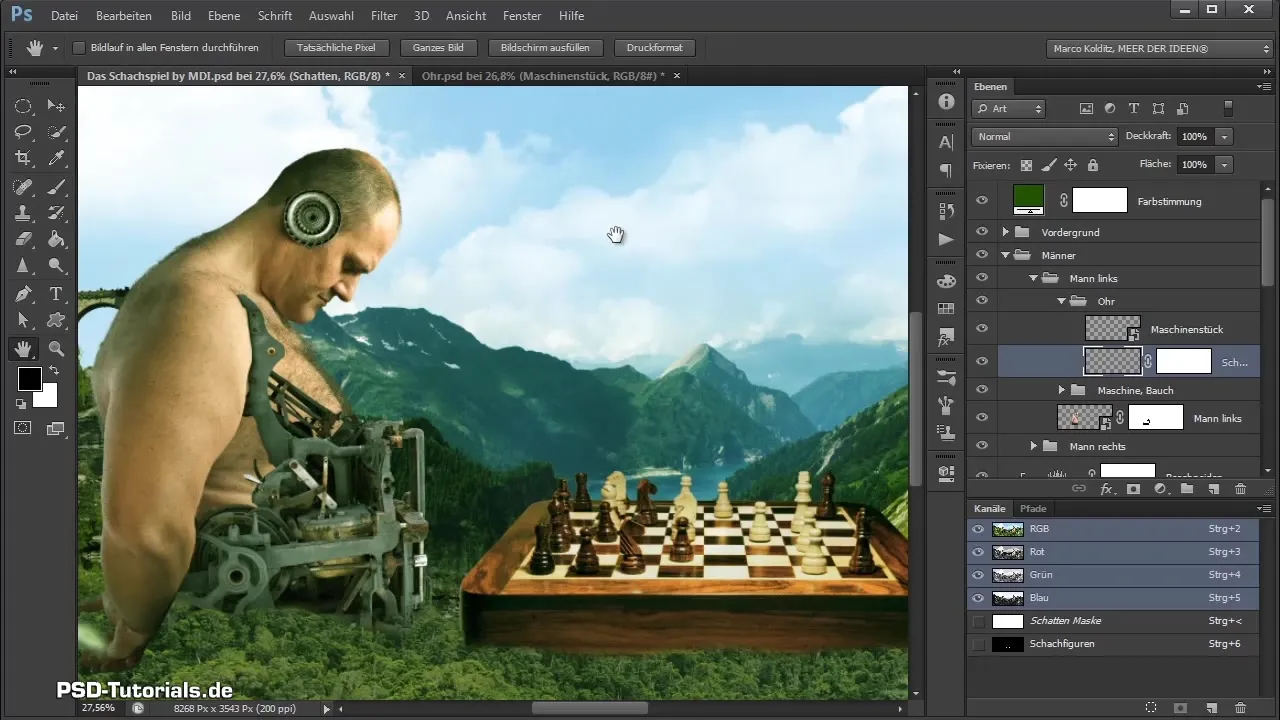
Kokkuvõte - Mehaaniline kõrv Photoshopis samm-sammult
Selles juhendis olete õppinud, kuidas integreerida mehaaniline kõrv oma Photoshopi projekti ja esitada seda realistlikult efektiivsete valikutööriistade, maskimise ja varjutamise abil. Iga sammu arendamine viib teie kompositsioonis ainulaadse ja silmatorkava tulemuse saavutamiseni.
Küsimused ja vastused
Mis on nutikas objekt?Nutikas objekt on inteligentne kiht, mis võimaldab sisu ja efekte mitte-destruktiivselt redigeerida.
Kuidas saan varju realistlikumaks muuta?Veenduge, et arvestate valgusallikaga ja varieerige läbipaistmatust ning pintslisuurust.
Millist tööriista peaksin valiku jaoks kasutama?Valik ellipsi tööriist on ideaalne ümmarguste või elliptiliste kujude täpselt valimiseks.
Kuidas saan oma valikut täiustada?Kasutage funktsiooni "Valik muuda" ja kohandage käepidemeid oma objekti kontuuride järgi.
Kuidas saan üle värvitud alasid parandada?Vahetage esivärv ja taustavärv, et soovitud alasid lihtsasti tagasi tuua.


